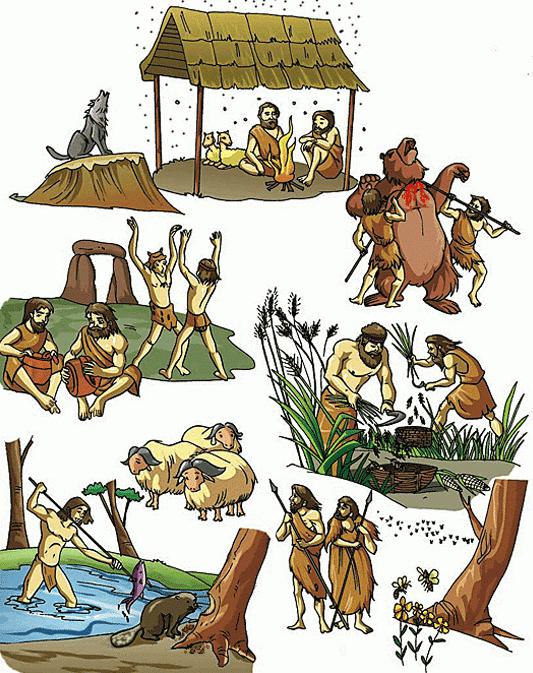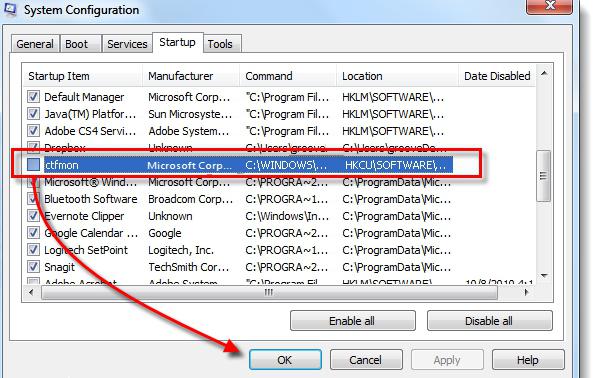Wiele osób bardzo często odczuwa problem na sobie,gdy pasek języka jakoś zniknął w Windows 7. Niedoświadczeni użytkownicy mają trudności ze zmianą języka układu. Kiedy pasek języka zniknął z komputera, nie ma powodu do paniki. Wystarczy, że wykonasz kilka czynności, które pozwolą ci go przywrócić.
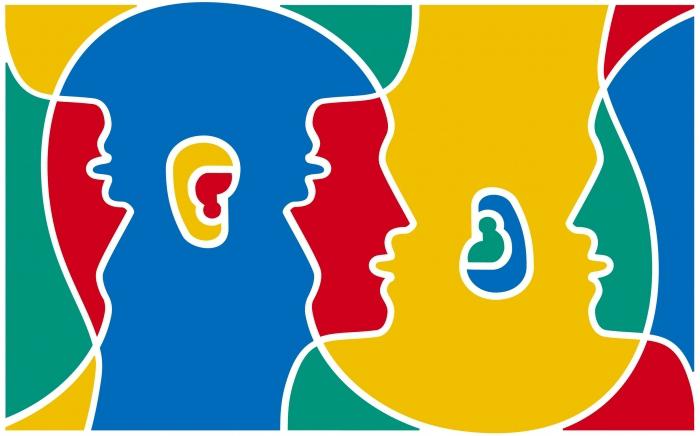
Najpierw naciśnij prawy przycisk myszyumieszczając kursor na pasku zadań. Po otwarciu żądanego menu należy wybrać opcję „Pasek narzędzi”. W interfejsie systemu Windows Vista lub „Seven” nazywa się to „Panele”. Następnie sprawdzamy, czy pole wyboru jest zaznaczone w wierszu panelu językowego. Po wykonaniu tych czynności powinieneś zobaczyć go w zasobniku.
W przypadku, gdy pole wyboru jest obecne i zniknęłopanel językowy, dla systemu Vidous X Pi, kliknij „Start” i przejdź do „Panelu sterowania”. W nim musimy uruchomić „Standard językowy i regionalny”. Następnie wciskamy „Szczegóły”. Po otwarciu okna przejdź do następnej zakładki „Zaawansowane”. W nim, w dodatkowej sekcji ustawień systemu, odznacz pole „Wyłącz dodatkowe usługi”. Następnie zwracamy uwagę na stan naszej tacy. Cenna ikona powinna już tam być.

Jeśli pasek języka zniknął na twoim komputerzeWindows 7, to w tym przypadku wróci trochę inaczej. Kliknij „Start”, następnie w menu uruchom „Panel sterowania”, a na koniec wybierz „Język i standard regionalny”. Powinno pojawić się przed nami okno, w którym wybieramy „Języki i klawiatury”, a następnie „Zmień klawiaturę”. Następnie musisz przejść do zakładki paska języka. Teraz w powstałej sekcji ustawiliśmy przypinanie na pasku zadań, po czym należy zaznaczyć „Wyświetlaj etykiety tekstowe”. To wszystko, żądana ikona powinna znajdować się w zasobniku.
Teraz zapoznajmy się z poprawką rejestru w tychprzypadki, gdy zgubiłeś pasek języka. Spójrzmy najpierw na przypadek Windows 7. Zacznijmy jeszcze raz od menu Start, gdzie w kolumnie Rozpocznij wyszukiwanie wpisujemy „regedit”. Następnie wybierz „wykonywalną” aplikację o tej samej nazwie, używając prawego klawisza manipulatora. Po wyświetleniu menu kontekstowego wybierz polecenie, które ma zostać uruchomione jako administratorzy. Teraz musisz znaleźć sekcję w edytorze rejestru, która wygląda następująco: „HKEY CURRENT USER Software Microsoft Windows Current_Version Run”.

Wybieramy „Edytuj”, a następnie „Utwórz”, a następnie -„Parametr ciągu”. Teraz musimy przypisać dokładną nazwę ctfmon.exe do nowo utworzonego parametru REG_SZ, a także wyznaczyć: C (lub inny systemowy):>; windowsSystem32ctfmon.exe. Jeśli na twoim komputerze system operacyjny został zainstalowany na innej partycji, zamień „C” na żądaną. Wszystko, następnie musisz zamknąć okno edytora rejestru, a następnie ponownie uruchomić urządzenie. Odbywa się to po to, aby wprowadzone przez nas ustawienia zaczęły obowiązywać.
Odpowiedzialny za zmianę układu kluczyŁadowarka CTF. Znajduje się on w katalogu „System32”, który z kolei znajduje się w katalogu systemowym „Windows”. Jeśli panel języka zniknął, możesz zmienić układ klawiszy za pomocą kombinacji klawiszy Alt i Shift lub Contra i Shift. Należy zauważyć, że należy bardzo ostrożnie pracować z rejestrem, ponieważ jeśli zrobisz coś złego, możesz wyłączyć system operacyjny, co najprawdopodobniej doprowadzi do konieczności jego ponownej instalacji. Jest to również obarczone utratą wszystkich danych.
Ikona tego panelu może zniknąć na różne sposoby.przyczyny (awarie, nieprawidłowe ustawienia itp.). Ale nie powinieneś się już tym martwić, ponieważ znasz wszystkie niezbędne metody odzyskiwania. Wykorzystaj to dla swojego zdrowia!